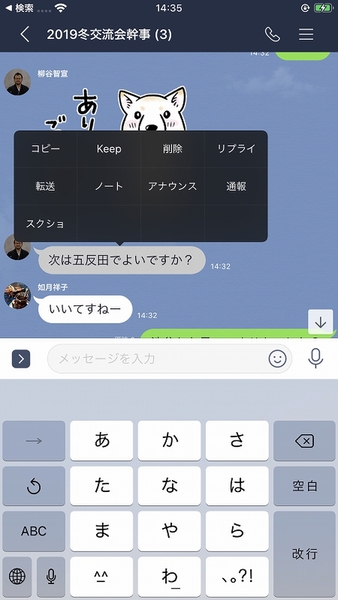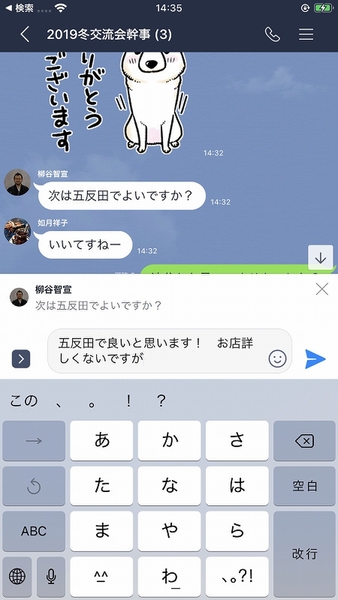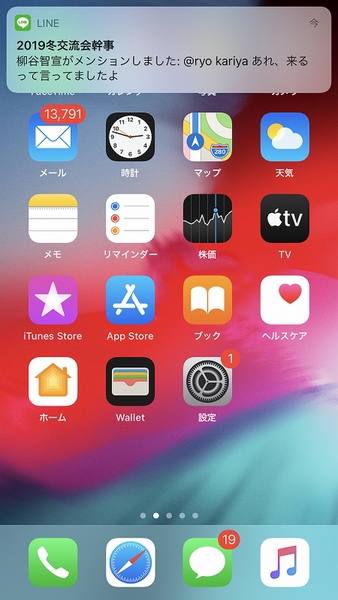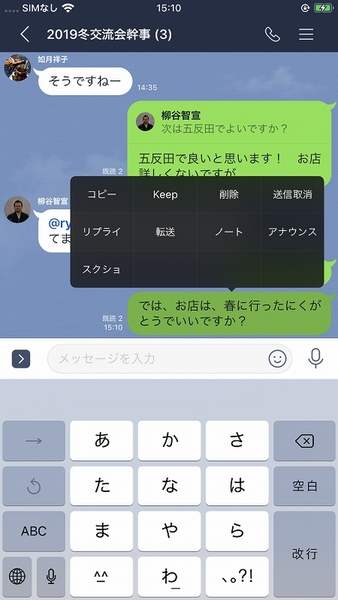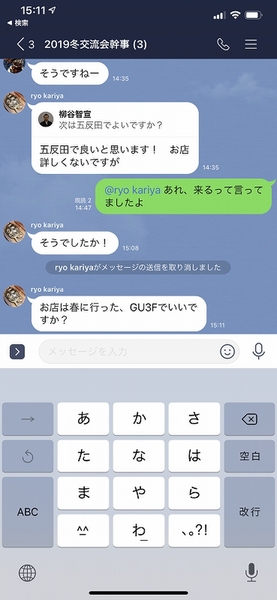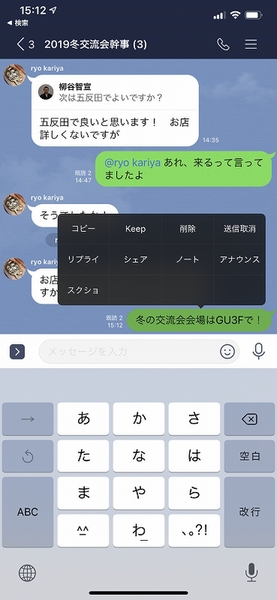日々、連絡で使っている「LINE」アプリだが、あまり使いこなそうとしている人は少ないのではないだろうか。ちょっと使いにくいとか、面倒だと感じることがあっても、そういうものだと思ってスルーしていることと思う。
しかし、LINEは意外と細かい機能を網羅しており、その小さな悩みを解決する方法が用意されていることもある。そこで今回は、LINEを使いこなせていない人のために、使える小技を10個まとめて紹介しよう。
【LINEの小技 その1】
複数人でのトーク中に特定の人へ話しかける
多人数のグループトークで会話している場合、そのうち面倒になって全部の投稿を読まなくなることは多いだろう。しかし、特定の相手にきちんと伝えたい情報を投稿する時は困ってしまう。そんな時に使えるのが、「リプライ」と「メンション」だ。
たとえば、直前の投稿に対して返信するなら、そのまま入力してもいいだろう。誰でも話の流れがわかるためだ。しかし、もう流れてしまった投稿に対して返信する場合、何の前提もなく書き込んでしまうと、意味不明な投稿になってしまう。そんな時は、返信したい投稿を長押しし、メニューから「リプライ」をタップ。元の投稿を含んだ状態で、返信を書き込めるのでわかりやすい。
返信ではなく、特定の人に話しかける場合「メンション」を利用する。「@」を入力すると参加しているユーザー一覧が出るので、相手を選べば「@ユーザー名」が入力され、話しかけられる。画面上に相手の投稿があるなら、アイコンをタップするだけでもOK。
メンションを付けられた相手にきちんと伝わるので、読み逃しを防止できるのが便利だ。
【LINEの小技 その2】
送信を取り消すことができる
間違った内容を投稿した場合、通常は普通に送り直せばいい。しかし、その投稿を見られたくない場合は、削除することも可能。酔っ払って、訳のわからないことを投稿してしまった場合に備え、削除方法は押さえておこう。
間違った投稿を長押しして、「削除」をタップすればいい。ただし、確認ダイアログにも表示されるが、相手の環境により、必ずしも消えないことがあることは理解しておこう。また、削除はされるが、相手のLINEに「ユーザー名がメッセージの送信を取り消しました」という表示は残ってしまう。完全になかったことにはできないので注意すること。
ちなみに、「削除」という機能もあるが、これは自分の端末で非表示にする機能。完全に消えるが、相手のLINEにはまるまる残っているので勘違いしないようにしよう。
【LINEの小技 その3】
特定のメッセージを目立つところに表示させ続ける
次のイベントの待ち合わせなどが決まっても、その後のやりとりで投稿が流れてしまうことがある。そんな時、他のユーザーが待ち合わせ場所を確認する際、探し回るのは手間がかかる。そんな時に便利なのが、「アナウンス」機能だ。
グループトークを開くと常に上部に表示されるようになるので、わかりやすい。アナウンスには複数の投稿を設定できる。常時表示は、直近に追加した投稿が表示されるが、アナウンス部分をタップすると以前に追加した投稿を一覧表示できる。

この連載の記事
-
第342回
トピックス
低解像度の古い写真を高画素化するAI「Topaz Gigapixel AI」で印刷品質にするワザ -
第341回
iPhone
iOS 16で変わった時計のフォントは変更可!? ロック画面を思いっきりカスタマイズしよう -
第340回
スマホ
バッテリー消耗問題が解決したiOS 15.4の新機能をチェックする -
第339回
スマホ
新顔のスマートリモコン「Nature Remo mini 2」で家中の家電をスマホでオンオフするワザ -
第338回
iPhone
格段に進化したiOS 15! イチオシの新機能10を一挙紹介 -
第337回
トピックス
標準機能が充実しているVivaldiブラウザーに乗り換えればウェブ閲覧が超快適になる -
第336回
トピックス
3000円以下で手に入る防水防塵ナイトビジョン対応の高性能監視カメラ活用術 -
第335回
iPhone
スマートトラッカーの決定版「AirTag」を活用して探し物を即見つけるワザ -
第334回
トピックス
今年ブレイクの予感!? ありとあらゆる情報を一元管理するサービス「Notion」がイチオシのワケ -
第333回
トピックス
もっと便利に活用しよう! Googleスプレッドシート使いこなしテクニック 7選 -
第332回
トピックス
Windows 10標準ブラウザー「Edge」がChromeの機能を使えるようになっているの知ってた? - この連載の一覧へ